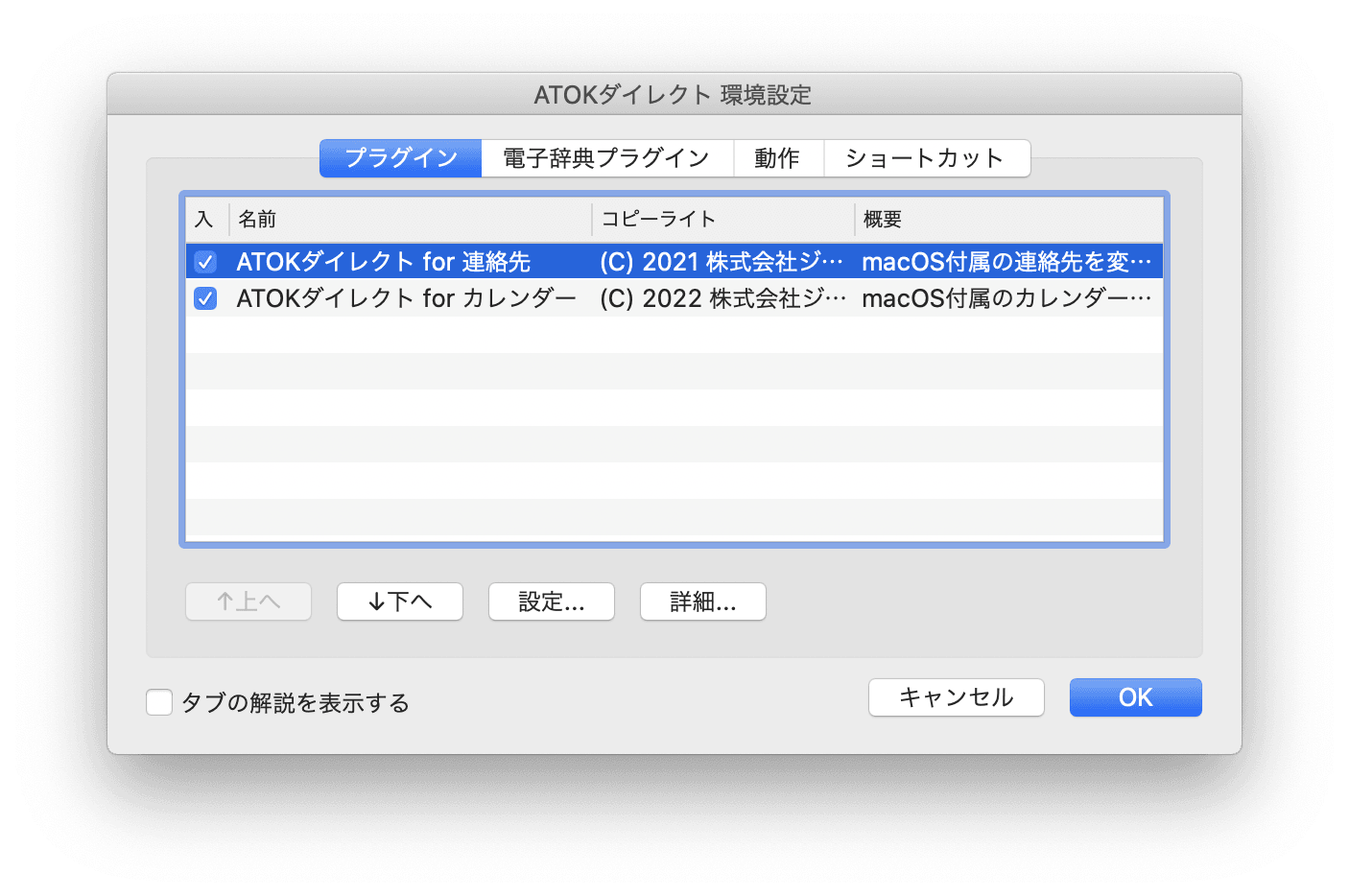「ATOKダイレクト」とは、ATOKの機能拡張の仕組みです。プラグインを追加するだけで、外部のアプリケーションやWebからの情報を直接利用できるようにATOKの機能を拡張することができます。
「ATOKダイレクト」を有効にする
「ATOKダイレクト」を有効にするには、「ATOKダイレクトプラグイン」をインストールします。
ATOK定額制サービス for Macをご利用の方には、Macスマート連携機能をJUSTオンラインアップデート経由で提供いたします。
- →[Macスマート連携]ATOKダイレクト for カレンダー
- →[Macスマート連携]ATOKダイレクトビュー for カレンダー
- →[Macスマート連携]ATOKダイレクト for 連絡先
- →[Macスマート連携]ATOKダイレクトビュー for 辞書(macOS搭載)
「ATOKダイレクト」を実行する
- 1.「ATOKダイレクト」を有効にします。
- 2. 検索したいキーワード、またはプラグイン固有のキーワードを入力し、変換します。
- 3.[control+T]キーを押します。
- 4. ATOKダイレクト候補に各プラグインの検索結果が順に表示されます。また、ATOKダイレクト解説に選択中の候補の説明が表示されます。
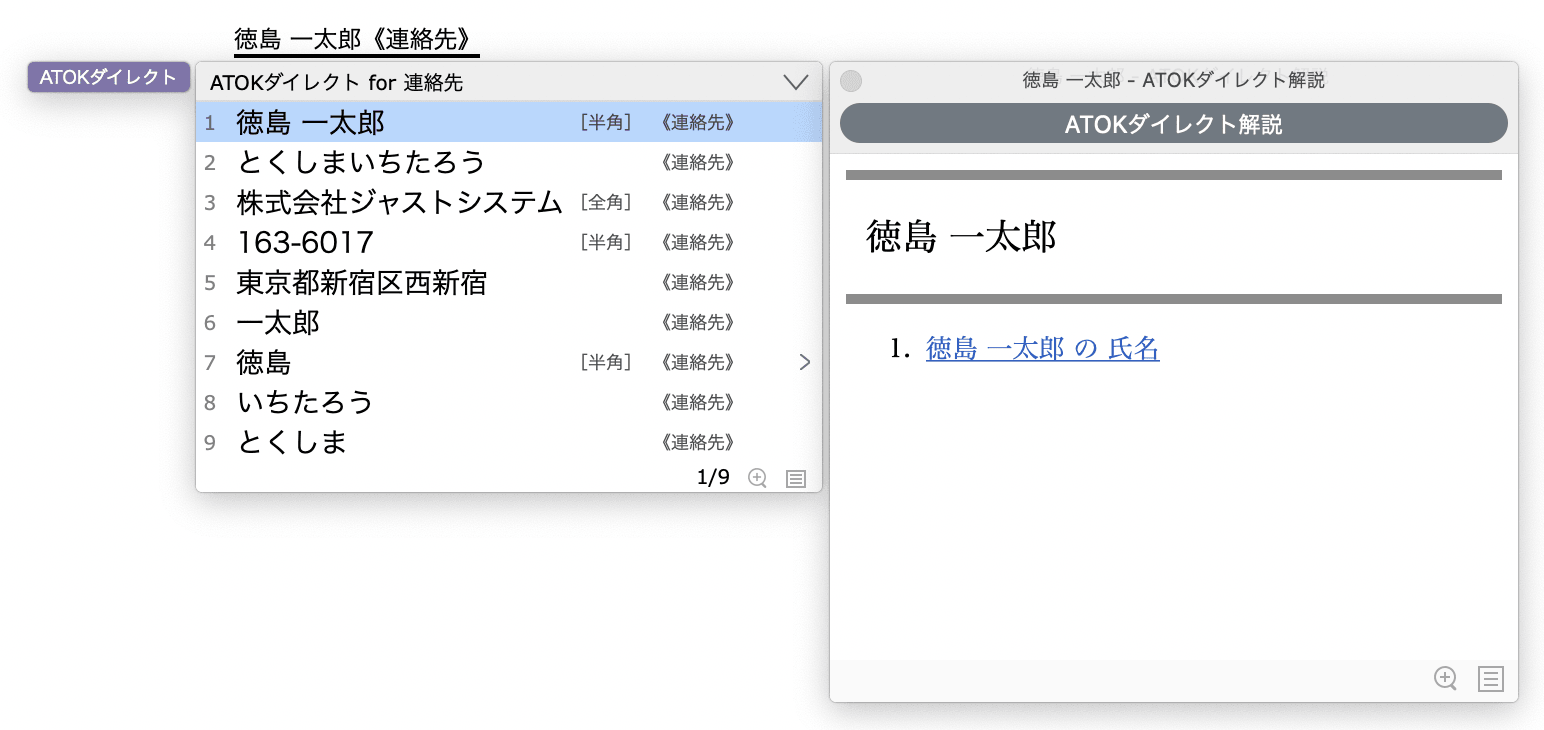
プラグインを指定して「ATOKダイレクト」を実行する
- 1.「ATOKダイレクト」を有効にします。
- 2. 検索したいキーワード、またはプラグイン固有のキーワードを入力し、変換します。
- 3.[shift+control+T]キーを押します。
- 4. メニューに現在有効なプラグインの一覧が表示されますので、実行したいプラグインを選択します。
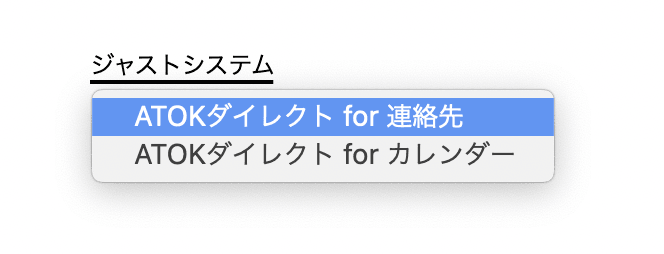
- 5.ATOKダイレクト候補に各プラグインの検索結果が順に表示されます。
また、ATOKダイレクト解説に選択中の候補の説明が表示されます。
「ATOKダイレクト」の設定を変更する
ATOKダイレクト 環境設定を開く
入力メニューから、[ATOKダイレクト]-[環境設定]を選択し、[ATOKダイレクト 環境設定]ダイアログを表示します。